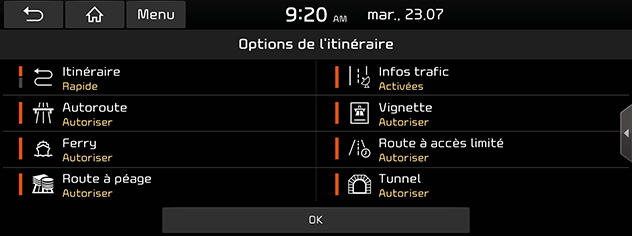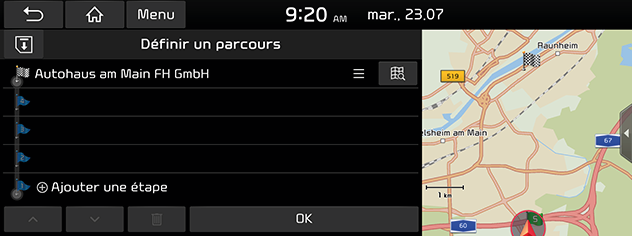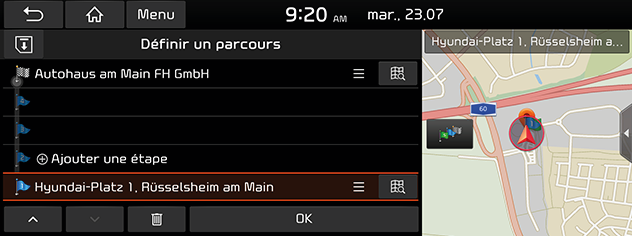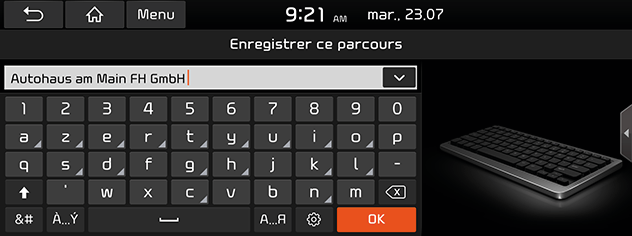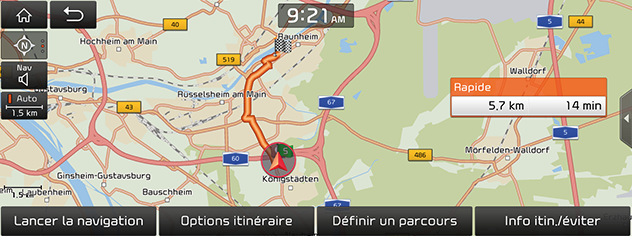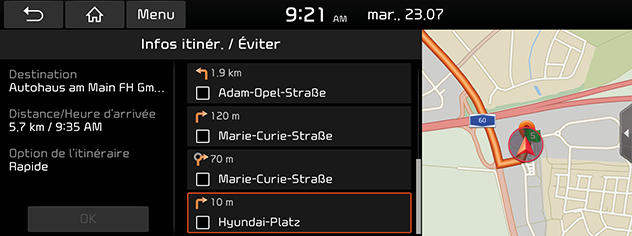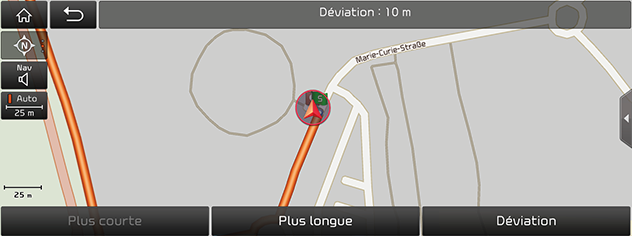Utilisation du menu itinéraire
Arrêt du guidage / Reprise du guidage
Si vous souhaitez arrêter le guidage d'itinéraire lorsqu'un itinéraire est actif, appuyez sur [Menu] > [Arrêter la navigation] sur l'écran Carte ou appuyez sur [NAV] > [Arrêter la navigation].
Si vous souhaitez reprendre le guidage routier lorsqu'une route est inactive, appuyez sur [Menu] > [Reprendre la navigation] sur l'écran de la carte ou appuyez sur [NAV] > [Reprendre la navigation].
Options d'itinéraire
Vous pouvez modifier diverses options de trajet en fonction de vos besoins.
- Appuyez sur [NAV] > [Options itinéraire].
|
|
- Définissez les options souhaitées.
- Itinéraire
- [Tôt] : Calcule l'itinéraire en se basant sur une requête d'heure d'arrivée.
- [Court] : Calcule l'itinéraire sur la base d'une requête de distance la plus courte.
- Circulation
- [Activées]/[Désactivé] : Permet de sélectionner si l'événement de circulation s'affiche ou non.
- Autoroute, Route à péage, Route à vignettes, Ferry, Route à durée limitée, Tunnel
- [Utiliser] : Calcule l'itinéraire en incluant les autoroutes, les routes à vignette, les ferry-boats, les routes soumises à des horaires, les péages ou les tunnels.
- [Éviter] : Calcule l'itinéraire en incluant les autoroutes, les routes à vignette, les ferry-boats, les routes soumises à des horaires, les péages ou les tunnels.
|
,Remarque |
|
Les options définies par l'utilisateur peuvent ne pas être prises en charge en fonction de la situation. |
Visite de planification
Le planificateur d'itinéraire vous permet de vous déplacer au moyen des itinéraires recherchés en modifiant l'itinéraire actuel. Vous pouvez ajouter/supprimer/modifier des points de passage, ainsi qu'en modifier l'ordre.
- Appuyez sur [NAV] > [Établir le parcours].
|
|
- Appuyez sur [Ajouter une étape].
- Ajoutez le point de passage à l'aide de la fonction de recherche de destination.
- Appuyez sur [OK].
|
|
- Suivez les étapes 2 à 4 à nouveau si vous souhaitez ajouter une tourpoint.
- Appuyez sur [OK] > [Lancer la navigation].
Enregistrement de la visite du plan dans le menu [Parcours enregistrés]
Si la visite du plan a déjà été enregistrée dans le menu [Parcours enregistrés], elle peut être facilement récupérée pour définir l'itinéraire.
- Appuyez sur [NAV] > [Établir le parcours].
- Appuyez sur [
 ].
].
|
|
- Saisissez le nom de l'itinéraire souhaité et appuyez sur [OK]. Il est automatiquement sauvegardé dans le menu [Parcours enregistrés].
Réorganiser l'itinéraire planifié
- Appuyez sur [NAV] > [Établir le parcours].
- Appuyez sur l'élément désiré dans la liste.
- Faites-le glisser jusqu'à la position souhaitée ou appuyez sur [W/S].
- Appuyez sur [OK] > [Lancer la navigation].
Suppression de visite de planification
- Appuyez sur [NAV] > [Établir le parcours].
- Appuyez sur l'élément désiré dans la liste.
- Appuyez sur [
 ].
].
Affichage des informations de la carte
- Appuyez sur [NAV] > [Établir le parcours].
- Appuyez sur l'élément désiré dans la liste.
- Appuyez sur [
 ].
].
Vue d'ensemble de l'itinéraire
Vous pouvez vérifier l'itinéraire complet entre votre emplacement actuel et votre destination.
- Appuyez sur [NAV] > [Aperçu].
|
|
- Appuyez sur les éléments de votre choix.
- [Lancer la navigation] : Démarre le guidage.
- [Options itinéraire] : Modifie les options d'itinéraire.
- [Établir le parcours] : Modifie l'itinéraire.
- [Infos de l'itinéraire / Éviter] : Affiche les informations de l’itinéraire et l’option pour éviter une rue.
Infos de l'itinéraire / Éviter
Permet de voir la distance restant à parcourir jusqu’au prochain point de guidage et la direction à prendre alors. Vous pouvez éviter certaines rues en cas de circulation intense. Vous pouvez calculer un itinéraire alternatif à partir de l’emplacement du véhicule jusqu’à la destination.
- Appyez sur [NAV] > [Infos de l'itinéraire / Éviter].
|
|
- Pour éviter certaines rues, appuyez sur les rues à éviter puis sur [OK].
- Sélectionnez [Actuel] ou [Alternative] puis appuyez sur [Lancer la navigation].
Déviation
Cette fonction permet de recalculer l'itinéraire en ajoutant un détour d'une certaine distance par rapport à la position actuelle.
- Appyez sur [NAV] > [Déviation].
|
|
- [Plus courte]/[Plus longue] : Sélectionne une distance de détour pour faire un détour sur cette distance.
- Appuyez [Déviation] > [Lancer la navigation].